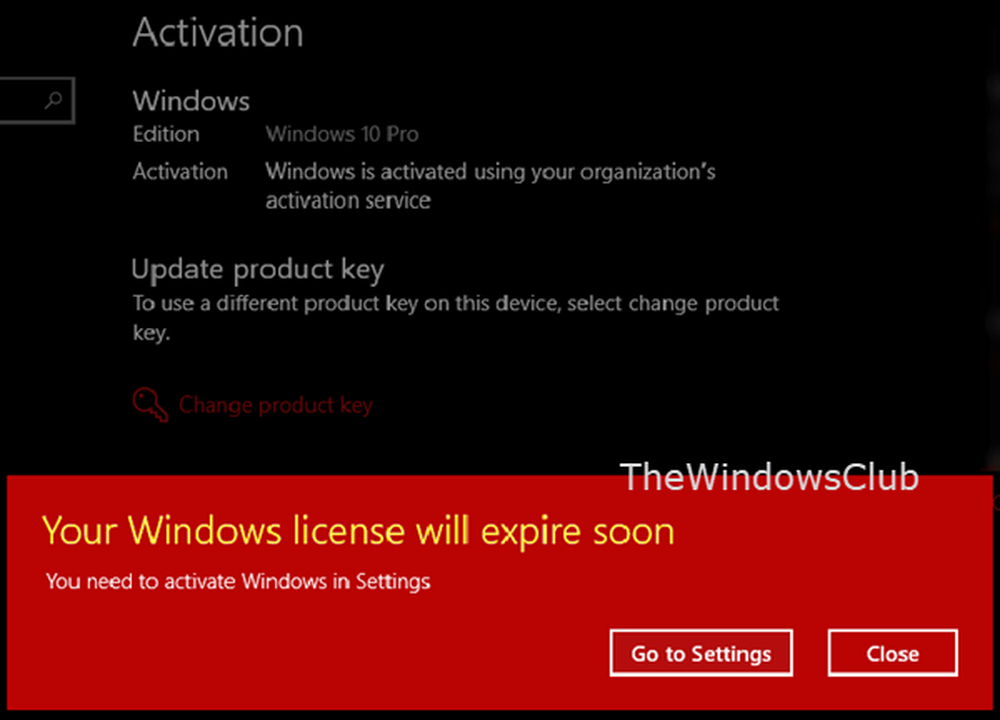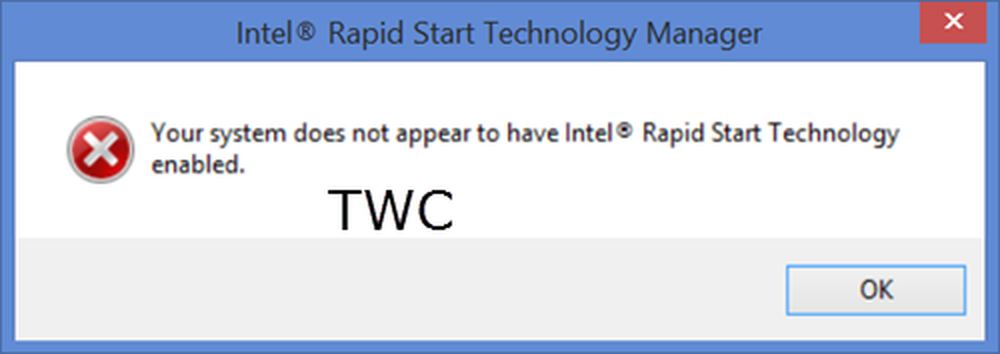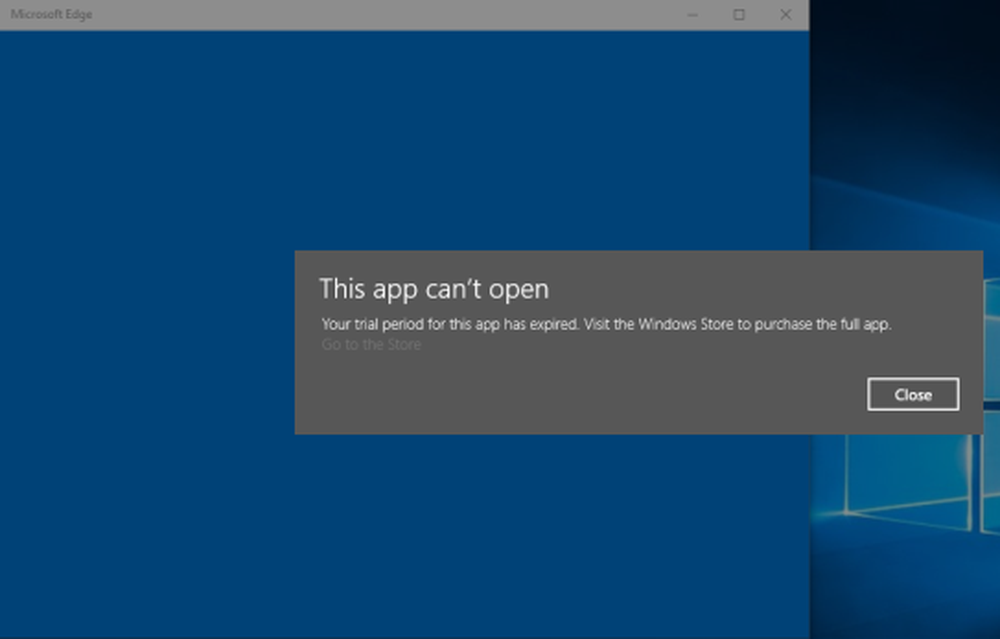Placa dvs. video nu acceptă amestecarea alfa

În mod ideal, un pixel (element de imagine) pe un ecran este o combinație de 3 culori (roșu, verde, albastru). Aproape orice culoare opacă ar putea fi realizată din această combinație, cu toate acestea, multe jocuri și instrumente avansate de editare foto utilizează culori transparente și translucide. Componentele de culoare cuprind ceea ce numim un bitmap alfa, iar procesul de amestecare și realizare a acestor culori se numește amestecare alfa. Componenta de transparență este denumită canal alfa.
Uneori, în timp ce încercați să jucați jocuri care necesită amestecare alfa, utilizatorii ar putea primi următorul mesaj de eroare:
Placa dvs. video nu acceptă amestecarea alfa

În timp ce declarația dă vina pe placa video pentru faptul că nu suportă caracteristica, este o problemă cu driverele grafice, deoarece majoritatea mărcilor au actualizat driverele pentru a sprijini amestecarea alfa. Cu toate acestea, este posibil ca sistemul dvs. să nu aibă driverele instalate corect sau poate să nu fie actualizate.
Încercați pas cu pas următoarele soluții pentru a remedia problema:
1] Actualizați driverele grafice
Fără schimbarea plăcii video, mulți producători au adăugat funcționalitatea pentru alfa-blending. Iată un ghid pentru a vă ajuta să actualizați driverele grafice pentru Windows.
În cazul în care acest lucru nu funcționează, am putea instala cele mai recente drivere de pe site-ul producătorului.
De asemenea, sa sugerat să răsturnați driverele grafice dacă lucrurile nu funcționează corect.2] Activarea dimensiunii GPU / afișajului
GPU scalarea este o caracteristică cu cele mai noi plăci grafice care ajută la ieșirea imaginii oricărui joc sau aplicație care se potrivește ecranului. Această funcție poate fi activată din pagina de setări a driverului grafic și procedura este diferită pentru diferiți drivere.
1] Faceți clic cu butonul din dreapta pe orice spațiu gol de pe ecranul desktop al computerului și verificați proprietățile plăcii grafice din listă. Ar putea fi numit diferit pentru diferiți șoferi.
2] După deschiderea setării plăcii grafice, deschideți fila de afișare sau setările de afișare și activați scalarea GPU sau afișarea scalării. Din nou, ar fi diferit pentru diferiți șoferi, dar de înțeles.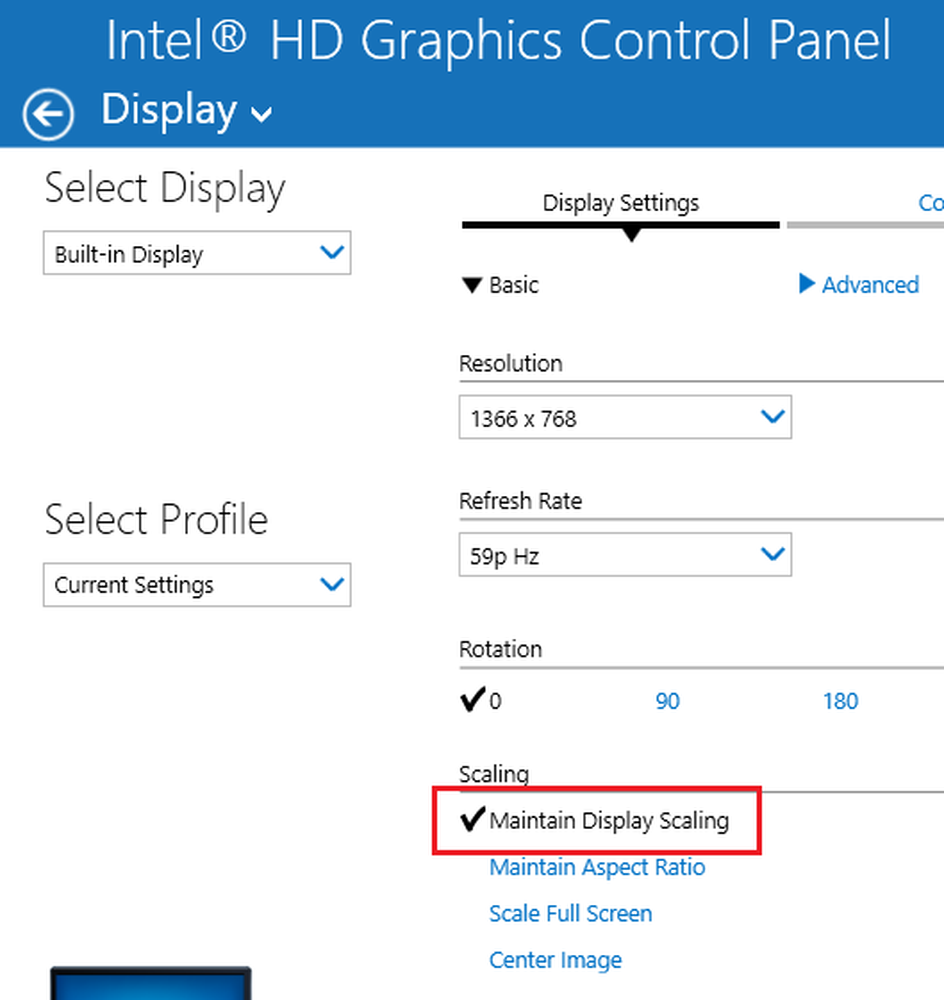
3] Selectați placa grafică implicită
Pentru cei care folosesc o placă grafică dedicată pe sistemul lor, având în vedere existența deja a cardului integrat, poate apărea un conflict, deoarece sistemul menține interdependența între carduri în funcție de aplicație.
Pentru a rezolva acest conflict, puteți selecta definitiv o cartelă grafică.
1] Faceți clic dreapta pe orice spațiu gol de pe ecranul desktopului și apoi faceți clic pentru a deschide proprietățile Graphics.
2] Accesați proprietățile 3D (ar putea fi o pictogramă sau o filă) și selectați oricare dintre plăcile grafice ca implicit. Se recomandă utilizarea cardului dedicat pentru configurația superioară aici, dar alegerea este a ta.
Sper că acest lucru funcționează pentru dvs.!